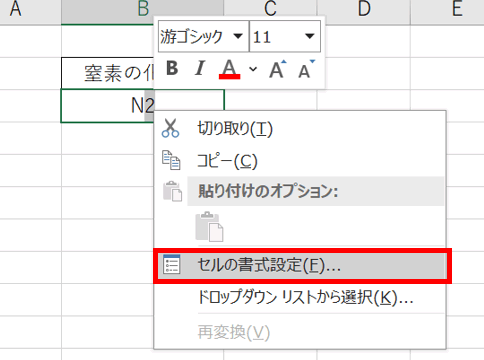エクセルでハイパーリンクを削除しようとして右クリックしても、「ハイパーリンクの削除」が表示されないことはありませんか? または、右クリックメニュー自体が正常に出ない、リンクを削除できないといったトラブルに遭遇することがあります。
この記事では【Excel】エクセルでハイパーリンクの右クリックが出ない(削除できない・表示されない)原因と対策について解説していきます。
ポイントは
・セルを直接クリックせず少し長押しすることでメニュー表示
・Ctrl+Kからハイパーリンクを編集・削除する方法
・ハイパーリンク削除関数で一括処理も可能
です。
それでは詳しく見ていきましょう。
エクセルでハイパーリンクの右クリックが出ない原因1【リンクが優先される仕組み】
エクセルのハイパーリンクは通常のクリックでリンク先に移動する仕様になっているため、右クリックメニューを表示させるタイミングが難しく、すぐにリンクが開いてしまうことが最大の原因です。
例えば、以下のような商品リストにハイパーリンクが設定されているとします。
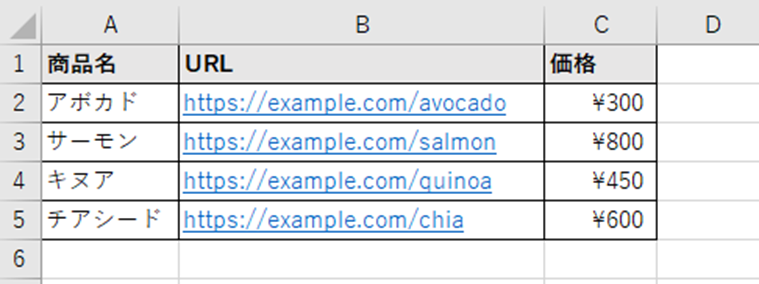
このデータでB列のURLをクリックすると、すぐにブラウザが開いてしまい、右クリックメニューが表示されません。
解決方法
具体的な手順を見ていきましょう。
まず、ハイパーリンクが設定されているセル(例としてB2)にマウスカーソルを合わせます。
セルを軽くクリックした状態で1〜2秒間マウスボタンを押したままにする
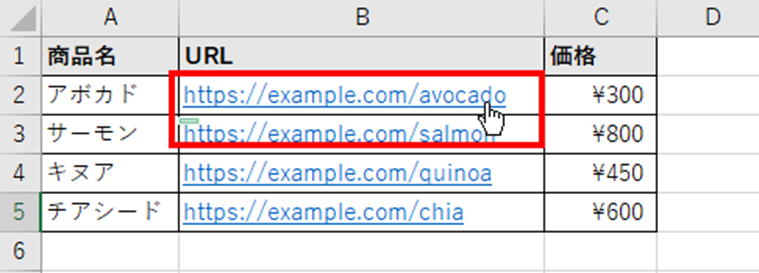
すると、リンクが開かずにセルが選択状態になります。この状態で右クリックすれば、通常の右クリックメニューが表示されるわけです。
メニューから「ハイパーリンクの削除」を選択すれば、リンクを削除できます。
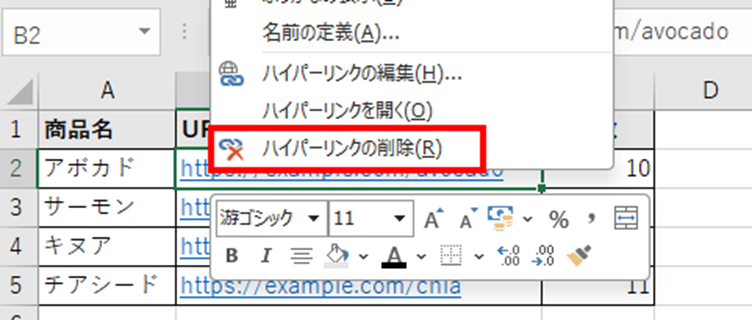
もう一つの方法として、セルの端(セルの枠線付近)を右クリックする方法もあります。セルの中央部分ではなく、端の方をクリックすることで、リンクの機能を回避しやすくなります。
【操作のポイント:ハイパーリンクのあるセルは長押しまたはセルの端を右クリックすることでメニュー表示が可能】
エクセルでハイパーリンクを確実に削除する方法2【Ctrl+Kショートカットを活用】
右クリックがうまくいかない場合でも、Ctrl+Kのショートカットキーを使えば確実にハイパーリンクの編集画面にアクセスできます。
このショートカットは「ハイパーリンクの挿入」を開くコマンドですが、既にリンクが設定されている場合は編集画面として機能するため、削除にも利用可能です。
例えば、先ほどのデータで複数のセルからハイパーリンクを削除したい場合を考えてみましょう。
通常の右クリックでは時間がかかりますが、Ctrl+Kを使えば効率的に処理できます。
解決方法
「ホーム」タブをクリックして、ハイパーリンクを削除したいセルを選択します。
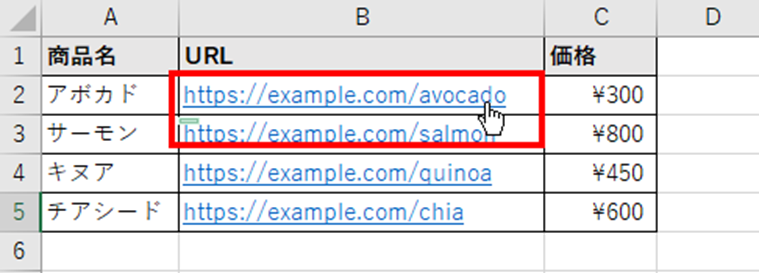
B2セルを選択した状態で、キーボードの「Ctrl」キーを押しながら「K」キーを押します。
Ctrl + K
「ハイパーリンクの編集」ダイアログボックスが表示されます。
このダイアログの左下にある「リンクの解除」ボタンをクリックすれば、ハイパーリンクが削除されます。
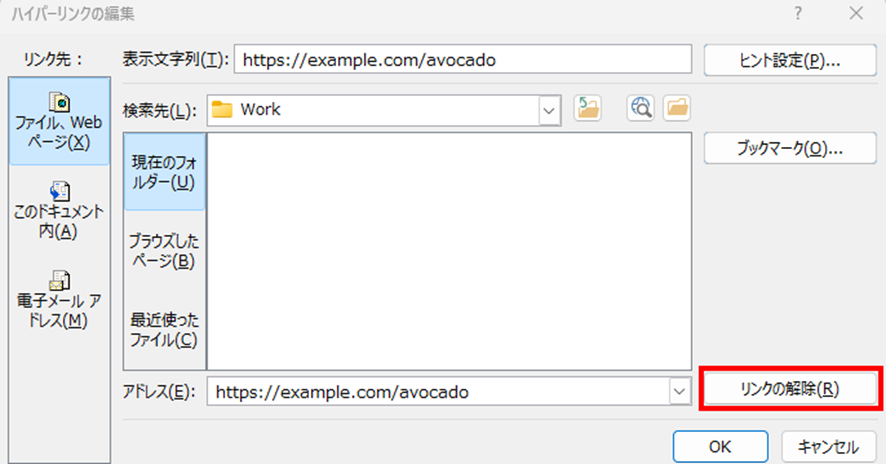
複数のセルを選択してからCtrl+Kを押すこともできますが、この場合は一つずつダイアログが表示されるため、次に紹介する一括削除の方法がより効率的かもしれません。
また、Ctrl+Kで開いたダイアログでは、リンク先のURLを変更したり、表示テキストを編集したりすることも可能です。
【操作のポイント:Ctrl+Kショートカットなら確実にハイパーリンクの編集・削除画面にアクセスできる】
エクセルでハイパーリンクを一括削除する方法3【数式とマクロ以外の方法】
多数のハイパーリンクを一度に削除したい場合、一つずつ処理するのは非効率です。
そんな時には、範囲選択してから「ハイパーリンクのクリア」機能を使う方法や、貼り付けオプションを活用する方法が便利でしょう。
例えば、以下のような大量のURLリストがあるとします。
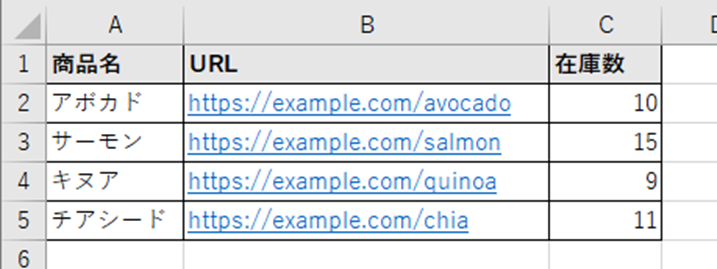
このデータのB列にある全てのハイパーリンクを一括で削除したい場合に有効です。
解決方法
「ホーム」タブをクリックして、ハイパーリンクを削除したい範囲を選択します。
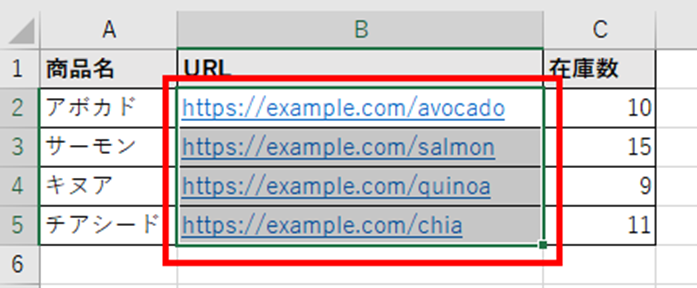
B2:B5の範囲を選択した状態で、選択範囲内で右クリックします。
右クリックメニューから「ハイパーリンクの削除」を選択
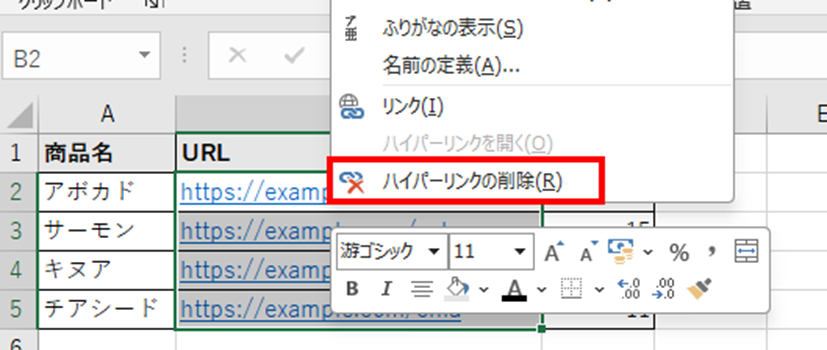
選択した範囲内の全てのハイパーリンクが一度に削除されます。
別の方法として、コピー&貼り付けを使った削除方法もあります。
1. ハイパーリンクのある範囲を選択してコピー(Ctrl+C)
2. 同じ場所で右クリックして「形式を選択して貼り付け」を選択
3. 「値」を選択してOKをクリック
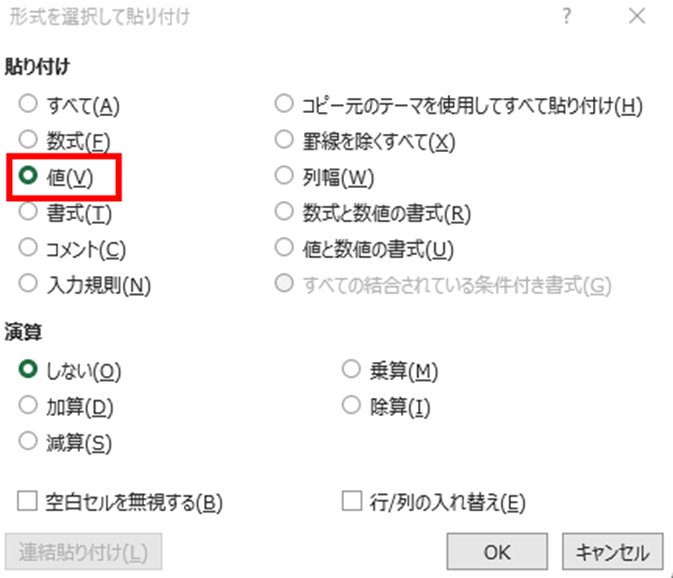
この方法では、ハイパーリンクだけでなく書式も削除され、純粋なテキストとして貼り付けられるわけです。
さらに、別のシートや場所に貼り付ける際に、最初からハイパーリンクを含めないようにすることもできます。貼り付け時に表示される「貼り付けのオプション」ボタンから「値のみ」を選択すれば、リンクなしでデータを貼り付けられます。
【操作のポイント:範囲選択後の右クリックまたは形式を選択して貼り付けで一括削除が効率的】
まとめ エクセルでハイパーリンクの削除ができない(右クリックが出ない・表示されない)対策
エクセルでハイパーリンクの右クリックが出ない原因と対策をまとめると、セルを直接クリックするとリンクが優先されるため長押しまたはセルの端を右クリックすることでメニュー表示が可能になり、Ctrl+Kショートカットを使えば確実にハイパーリンクの編集・削除画面にアクセスできます。
また、複数のハイパーリンクを一括削除したい場合は範囲選択後の右クリックメニューから削除するか、形式を選択して貼り付けで「値」を選択することで効率的に処理でき、貼り付けオプションを活用すれば最初からリンクを含めずにデータをコピーすることも可能です。
これらの方法を状況に応じて使い分けていけば、ほとんどのハイパーリンク削除の問題を解決できます。
特にCtrl+Kショートカットは最も確実な方法で、右クリックがうまくいかない時の代替手段として覚えておくことをおすすめします。
ただし、ハイパーリンクを削除すると元に戻すことはできないため、重要なリンクは事前にバックアップを取っておくことも大切でしょう。
エクセルのハイパーリンク機能を正しく理解して、効率的なデータ管理を実現していきましょう!